入金先を追加/編集
有料チケットの売上を当社から主催者様へ振込むための、入金先の設定や口座管理についてご案内します。
有料チケットを販売する場合、チケットの売上を当社からイベント主催者様へお振込するために、主催者様の銀行口座を登録していただく必要があります。
入金先は、イベントごとに設定します。
【ご注意】
- 銀行口座情報は、イベント終了までに必ず登録をしてください。
アカウント情報への口座登録ではなく、イベントへの入金先登録が必要です。
登録されていない場合または登録情報に誤りがある場合、当社からのお振込ができなかったり、お振込が遅れることがあります。 - イベント終了後 原則10営業日以内 にイベント主催者様へ チケット売上合計金額から手数料を差し引いた金額 をお支払いいたします。なお、振込手数料250円/回(振込金額が3万円未満の場合は160円/回)は 主催者様の負担 となります(振込手数料分を差し引いた額を当社より入金いたします)。
目次)
- イベント作成と同時に入金先を登録する
- イベントを作成した後で入金先を登録/変更する
- アカウントに口座情報を登録/編集/削除する
- ゆうちょ銀行の口座番号を7桁に変換する方法
1.イベント作成と同時に入金先を登録する
EventRegistにログインし、ページ右上の[新しいイベントを作る]をクリックすると、イベント作成画面が表示されます。画面中のチケットの金額欄を[有料]に設定すると、「入金先」の設定欄が表示されます。
- [後で設定する]を選択する場合は、イベントが終了するまでに必ず入金先を設定してください。設定方法については、[2.イベントを作成した後で入金先を登録/変更する]をご参照ください。
- 過去に同じアカウント内に登録した口座がある場合は、[下記口座を使用]の選択肢が表示されます。登録済の口座がなければ表示されません。
- 新たに登録する場合は[新しい口座を登録する」を選択し、各項目を正確に入力してください。
入金先以外の項目もすべて入力できたら、最下部の[この内容でイベントページを作成]をクリックすると、イベント作成と同時に入金先の登録が完了します。
2.イベントを作成した後で入金先を登録/変更する
イベント作成時に入金先を[後で設定する]とした場合、もしくは、すでに公開しているイベントにあとから有料チケットを追加した場合や、入金先を変更する場合の設定方法です。
EventRegistにログインし、[マイイベント]から該当のイベントを選択します。イベント管理画面のサイドメニューから、[チケットと金額設定] > [入金先を追加/編集]をクリックしてください。
「入金口座を追加/選択」画面が開きます。
- すでに入金先が設定されている場合は「設定中の入金先口座」が表示されます。
- 銀行名が変更になった場合など、設定中の入金先情報を変更するには、アカウント情報の口座管理を編集します。[3.登録した口座情報を編集/削除する ]をご参照ください。
- 新たに入金先を登録したり、別の入金先を登録する場合は、[新しい口座を登録する]を選択し、各項目を正確に入力してください。イベントに設定した入金先は、同時にアカウント情報の口座管理にも登録されます。
- アカウント情報には複数の口座登録ができますが、イベントの入金先として設定する口座はひとつです。また、当社から主催者様へチケット売上をお振込みする口座は、イベントの入金先として設定された口座です。イベントに入金先が設定されていない場合、当社からのお振込みが遅れることがありますので、ご注意ください。
入力できたら[この内容で保存]をクリックして保存してください。
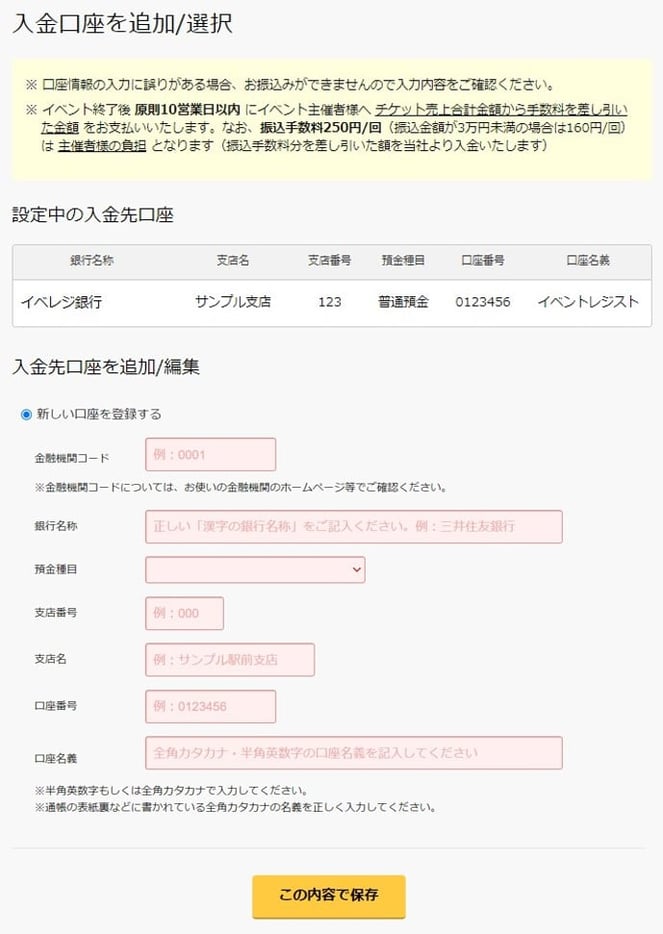
3.アカウントに口座情報を登録/編集/削除する
イベントの入金先として設定した口座情報は、同時に、アカウントの「口座管理」にも登録されます。あとから編集/削除する場合は、アカウント情報の「口座管理」から行います。また、あらかじめアカウントに口座情報を登録しておくと、入金先設定の時に登録済口座が表示され、その中から選択できます。
EventRegistにログインし、ページ右上のアカウント名から[アカウント情報]をクリックします。サイドメニューから、[アカウント情報を管理] > [口座管理]をクリックしてください。
アカウントに登録されている口座情報が、表示されます。
- 口座情報を変更する場合は、登録済みの銀行名の右にある[編集]ボタンをクリックします。
- 口座情報を削除する場合は、登録済みの銀行名の右にある[削除]ボタンをクリックします。
「口座情報を削除します。本当によろしいですか?」の確認メッセージが表示されますので、[はい]をクリックすると口座情報が削除されます。
※この口座情報がイベントの入金先として設定されている場合、合わせて削除されますので、改めてイベントの入金先を設定してください。設定方法については、[2.イベントを作成した後で入金先を登録/変更する]をご参照ください。 - 新たに口座情報を登録する場合は、「新しい口座の登録」欄の各項目を正確に入力し、[この内容で保存]をクリックして保存してください。
アカウントに口座情報を登録しただけでは、当社からチケット売上のお振込みを行うことができません。該当のイベントに、入金先を紐づけることが必要です。設定方法については、[2.イベントを作成した後で入金先を登録/変更する]をご参照ください。
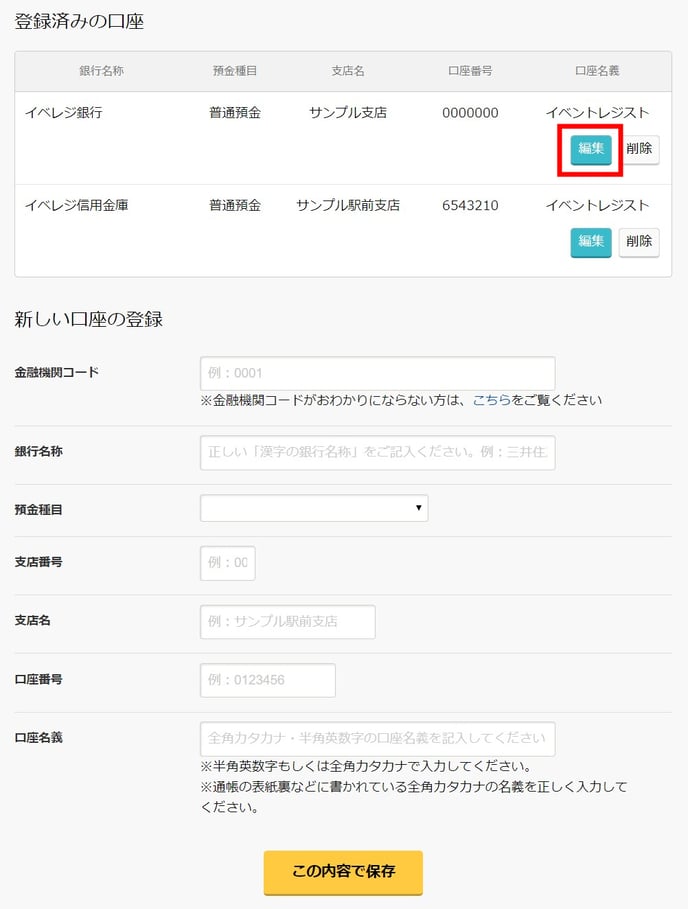
登録済み口座の[編集]をクリックした場合、「口座情報の変更」画面が表示されます。
変更したい項目を入力し直したら、[この内容で保存]をクリックして保存してください。
※この口座情報がイベントの入金先として設定されている場合、合わせて変更が反映されます。
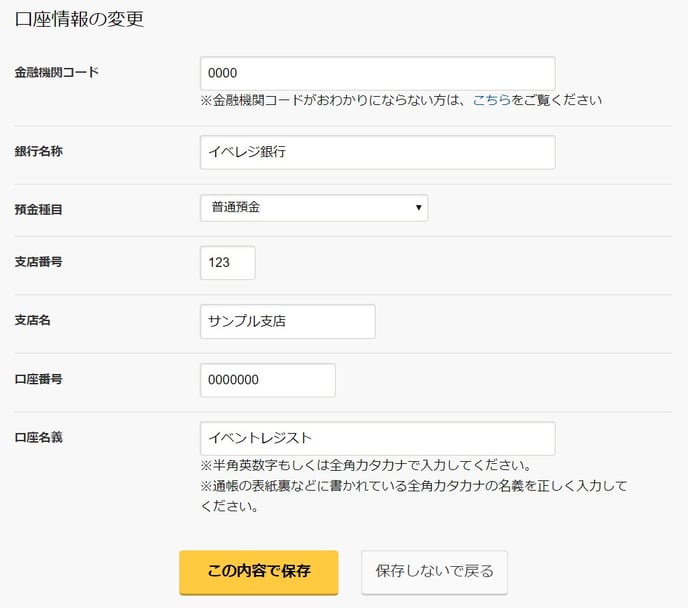
4. ゆうちょ銀行の口座番号を7桁に変換する方法
ゆうちょ銀行の口座番号が7桁以外の方については、下記ゆうちょ銀行のページをご参照いただき、桁数を7桁に変換いただいた上で口座番号を設定してください。
記号番号から振込用の店名・預金種目・口座番号を調べる